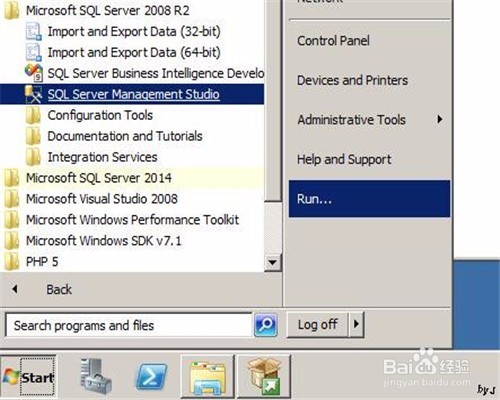如何查看已安装的SQL Server的详细版本
1、管理使用SQL Server数据库,嚼但匙噻首先建议安装SQL Server Management Studio, 安散艉九慊装了Management Studio,就可以从UI直接登录数据库了,安装后如图所示,直接双击打开。
2、首先在上部菜单项找到帮助 >关于, 单击打开.
3、这里可以看到一当前SQL Server的version号,但是只有version号,但是没有具体的关于是企业版还是单机版的描述。
4、所以我们建议用语句直接查询。首先先选中你要查看的数据库名称。
5、新建一个查询窗口>New Query, 输入如下语句, 单击‘执行’, 这里可以列出比较详细的当前版本,但是如果结果比较长,不够简单明了。--select @@version--
6、更厉害的就是可以运行下面这个稍复杂一些的语句,出来的结果就更加清晰直观,一目了然了。--SELECT SERVERPROPERTY('productversion'), SER蕺清寤凯VERPROPERTY ('productlevel'), SERVERPROPERTY ('edition'), @@servername 'Server Name', substring(@@version,1,charindex('-',@@version)-1) +convert(varchar(100),SERVERPROPERTY('edition'))+ ' '+ +convert(varchar(100),SERVERPROPERTY('productlevel'))'Server Version'--
声明:本网站引用、摘录或转载内容仅供网站访问者交流或参考,不代表本站立场,如存在版权或非法内容,请联系站长删除,联系邮箱:site.kefu@qq.com。
阅读量:45
阅读量:71
阅读量:51
阅读量:82
阅读量:60